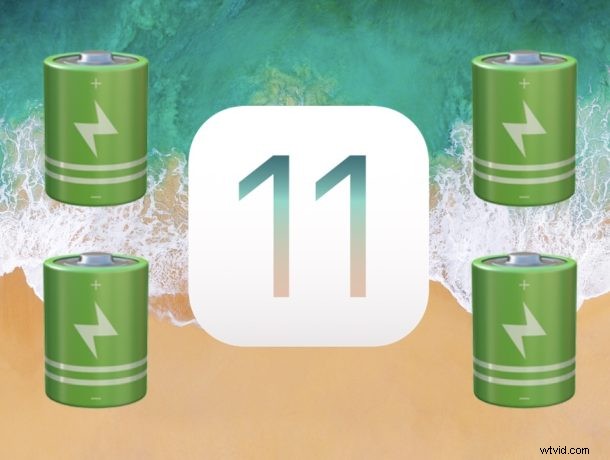
Alcuni utenti che hanno eseguito l'aggiornamento a iOS 11 hanno scoperto che la durata della batteria di un iPhone o iPad si sta esaurendo più velocemente del solito. Sperimentare un rapido consumo della batteria dopo gli aggiornamenti di iOS può essere frustrante, ma spesso ci sono ragioni per cui la batteria dell'iPhone o dell'iPad si scarica più velocemente del solito dopo un aggiornamento del software di sistema come iOS 11.
Tratteremo una serie di suggerimenti e consigli per rimediare al consumo della batteria dopo l'aggiornamento a iOS 11.
Una cosa da tenere a mente è che molte persone effettuano l'aggiornamento a iOS 11 e quindi continuano a utilizzare il proprio iPhone o iPad più spesso del solito per esplorare le nuove funzionalità e per armeggiare con le varie modifiche apportate al sistema operativo. Ciò può portare a una percezione di un consumo della batteria più rapido, ma in realtà la persona sta utilizzando il dispositivo più spesso del solito. Ovviamente più un dispositivo viene utilizzato, più velocemente si scaricherà la batteria. Tuttavia, i suggerimenti qui trattati non intendono affrontare quel tipo di esaurimento della batteria, ma tratteremo alcune caratteristiche comuni e i motivi per cui iOS 11 potrebbe esaurire la batteria più velocemente del previsto.
10 suggerimenti per correggere il consumo di batteria di iOS 11 su iPhone e iPad
Dall'avere un po' di pazienza, alla regolazione di varie impostazioni, o anche alla drastica procedura di downgrade, ecco alcune potenziali soluzioni per risolvere i problemi di batteria riscontrati con un iPhone o iPad dopo l'aggiornamento di iOS 11...
Verifica aggiornamenti software e versioni di correzioni di bug
Apple ha già rilasciato aggiornamenti software per iOS 11, quindi assicurati di verificare la disponibilità di un aggiornamento software che possa includere correzioni di bug per porre rimedio a vari problemi, alcuni dei quali potrebbero o meno essere correlati alla durata della batteria del dispositivo. In ogni caso, assicurati di controllare eventuali aggiornamenti software disponibili per il sistema operativo iOS andando su Impostazioni> Generali> Aggiornamento software
Attualmente gli utenti possono scaricare iOS 11.0.1 per iPhone e iPad, un aggiornamento specificamente mirato a risolvere i bug.
Appena aggiornato a iOS 11? Attesa!
Per gli utenti che hanno appena eseguito l'aggiornamento a iOS 11 e ora stanno riscontrando una scarsa durata della batteria, a volte aspettare un giorno o due è tutto ciò che devi fare per interrompere il consumo della batteria.
Il motivo per aspettare è abbastanza semplice; Gli aggiornamenti iOS eseguono varie attività di manutenzione del sistema in background, incluse cose come l'indicizzazione di Spotlight, l'indicizzazione di foto, le scansioni di riconoscimento facciale delle foto, gli aggiornamenti della libreria iCloud (a seconda delle impostazioni) e altre attività di sistema in background che si verificano quando l'iPhone non è in uso.
La cosa migliore dopo l'aggiornamento di iOS è lasciare il tuo iPhone, iPad o iPod touch collegato quando non viene utilizzato per un lungo periodo di tempo, ad esempio mentre dormi. Fallo per alcune notti di seguito (i dispositivi di grande capacità con un utilizzo di archiviazione significativo richiedono più tempo) e le attività di sistema dovrebbero completarsi da sole e la durata della batteria dovrebbe migliorare da sola.
Scopri quali app consumano la batteria
Proprio come puoi controllare per vedere quali app iOS stanno perdendo tempo, puoi utilizzare la stessa impostazione della batteria per determinare quali app stanno scaricando la batteria e utilizzando la durata della batteria.
Se vedi qualcosa di particolarmente eclatante nell'elenco delle app che assorbono la batteria, puoi uscire da quelle app, aggiornarle (a volte un aggiornamento software può aiutare se c'è un bug dell'app che causa il problema) o disinstallare completamente l'app se tu non sei interessato a mantenerlo. I social media, i giochi, le app basate sulla posizione e i media sono spesso colpevoli di un elevato consumo di batteria, così come i messaggi con un uso intenso di adesivi e gif animate.
- Impostazioni> Batteria> Utilizzo batteria
Se trovi un'app in particolare che sta davvero consumando la batteria, prendi in considerazione la possibilità di abbandonarla, aggiornarla o forse usarla di meno. A volte una singola app può utilizzare una quantità sorprendente di batteria!
Riavvio forzato
A volte il riavvio forzato dell'iPhone o dell'iPad può aiutare a migliorare la durata della batteria, in particolare se si verificano processi errati in background.
Tieni premuti contemporaneamente il pulsante di accensione e il pulsante Home finché non vedi il logo della mela sullo schermo. Questo vale per il riavvio forzato di qualsiasi dispositivo iOS con un pulsante Home selezionabile.
Per iPhone 7, iPhone 8, iPhone 7 Plus e iPhone 8 Plus, tieni premuti il pulsante di accensione e il pulsante di riduzione del volume fino a visualizzare il logo Apple per riavviare il dispositivo.
Disabilita Alza per svegliare
Alza per riattivare rileva quando il tuo iPhone si è sollevato e in risposta accende lo schermo del dispositivo. Questo è utile, ma può anche ridurre la durata della batteria se hai l'iPhone in mano e sei abbastanza animato, cammina, fa jogging, balla o ti muovi in altro modo mentre la funzione si attiva frequentemente. Spegnilo per risparmiare un po' di carica della batteria.
- Impostazioni> Display e luminosità> Alza per attivare> disattiva
Una volta che Raise to Wake è disattivato, l'iPhone non accende più lo schermo su se stesso solo con un movimento verso l'alto.
Disattiva aggiornamento app in background
L'aggiornamento delle app in background consente alle app inattive di mantenersi aggiornate mentre sono in background. Utile, ma ha un impatto negativo sulla durata della batteria. La buona notizia è che la maggior parte degli utenti non noterà alcuna differenza di funzionalità quando viene disattivata, ma può aiutare ad aumentare la durata della batteria.
- Impostazioni> Generali> Aggiornamento app in background> disattiva
La disattivazione dell'aggiornamento delle app in background è semplice e spesso abbastanza efficace nel ridurre l'utilizzo della batteria in particolare delle app dei social media.
Riduci la luminosità dello schermo
Avere uno schermo illuminato sembra fantastico ma consuma molta energia, portando a una riduzione della durata della batteria. Abbassa semplicemente la luminosità dello schermo. Più bassa è l'impostazione, più a lungo durerà la batteria.
- Impostazioni> Display e luminosità> Luminosità> regola il cursore su una posizione abbastanza bassa
Anche mantenere attiva l'impostazione della luminosità automatica può essere utile, ma tieni presente che se ti trovi in una posizione soleggiata o in condizioni di illuminazione intensa, lo schermo sarà regolato in modo che sia molto luminoso, consumando più energia e quindi riducendo la batteria.
Disattiva l'utilizzo della posizione non necessario
L'utilizzo della posizione e il GPS possono portare a una riduzione significativa della durata della batteria, quindi disabilitare i servizi di localizzazione per app e servizi che non usi può essere utile.
- Apri Impostazioni> Privacy> Servizi di localizzazione
Alcune app non hanno un vero motivo per utilizzare i dati sulla posizione, quindi consideralo anche quando attivi i servizi di localizzazione per app particolari. La tua app meteo ha bisogno di posizione? Probabilmente. Ma la tua app di social media o un gioco hanno bisogno di dati sulla posizione? Probabilmente no.
Utilizza la modalità Risparmio energetico
Se tutto il resto fallisce, puoi utilizzare la modalità di risparmio energetico per risparmiare energia e prolungare la durata della batteria. Ciò disattiva alcune funzionalità come il controllo automatico della posta, disattiva l'attività in background, riduce la luminosità dello schermo e alcune altre azioni, ma il risultato è una batteria più duratura.
- Impostazioni> Batteria> Modalità risparmio energetico> Attiva
La modalità di risparmio energetico è abbastanza efficace nell'aumentare la durata della batteria in particolare sull'iPhone e alcuni utenti continueranno a utilizzarla sempre.
Estremo:downgrade da iOS 11
Se ritieni che le prestazioni della durata della batteria di iOS 11 siano terribili e i trucchi di cui sopra non sono riusciti (incluso attendere alcuni giorni mentre il dispositivo è collegato, seriamente non saltarlo poiché spesso risolve i problemi della batteria), puoi eseguire il downgrade di iOS 11 a iOS 10.3.3 su iPhone o iPad con queste istruzioni qui.
–
Hai notato che la durata della batteria è migliorata o la durata della batteria è peggiorata dall'aggiornamento a iOS 11? I suggerimenti qui menzionati hanno aiutato i problemi di esaurimento della batteria? Hai trovato un'altra soluzione per risolvere i problemi di batteria dopo l'aggiornamento di iOS 11? Facci sapere le tue esperienze con la batteria con iOS 11 per iPhone e iPad nei commenti qui sotto!
